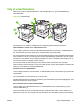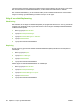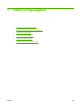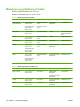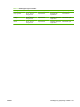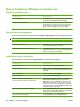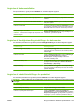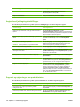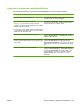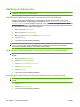HP LaserJet M9040 / M9050 MFP User Guide
Table Of Contents
- Grundlæggende oplysninger om produktet
- Kontrolpanel
- Software til Windows
- Understøttede operativsystemer til Windows
- Understøttede printerdrivere til Windows
- HP Universal Print Driver (UPD)
- Vælg den rigtige printerdriver til Windows
- Prioritering i forbindelse med udskriftsindstillinger
- Ændring af printerdriverindstillinger til Windows
- Installation af Windows-softwaren
- Understøttede hjælpeprogrammer
- Software til andre operativsystemer
- Brug af produktet sammen med Macintosh
- Software til Macintosh
- Understøttede Macintosh-operativsystemer
- Understøttede printerdrivere til Macintosh
- Softwareinstallationstyper til Macintosh
- Software til Macintosh-computere
- Prioritet af printerindstillinger til Macintosh
- Ændring af printerdriverindstillinger til Macintosh
- Fjernelse af softwaren under Macintosh-operativsystemer
- Understøttede hjælpeprogrammer til Macintosh
- Brug af funktioner i Macintosh-printerdriveren
- Oprettelse og brug af udskrivningsforudindstillinger i Macintosh
- Ændring af dokumenters størrelse eller udskrivning på specialpapirformater
- Udskrivning af følgebrev
- Brug af vandmærker
- Udskrivning af flere sider på ét ark papir i Macintosh
- Udskriv på begge sider (dupleksudskrivning)
- Angivelse af indstillinger for hæftning
- Lagring af job
- Brug af menuen Service
- Software til Macintosh
- Tilslutning
- Papir- og udskriftsmedier
- Udskrivningsopgaver
- Medietype og opfyldning af bakke
- Brug af funktioner i Windows-printerdriveren
- Åbning af printerdriveren
- Brug af udskrivningsgenveje
- Indstilling af papir- og kvalitet
- Angivelse af dokumenteffekter
- Angivelse af færdigbehandlingsindstillinger for dokumenter
- Angivelse af udskriftsindstillinger for produktet
- Angivelse af joblagringsindstillinger
- Support og oplysninger om produktstatus
- Angivelse af avancerede udskriftsindstillinger
- Hæftning af dokumenter
- Indstilling af hæftemaskinen på kontrolpanelet til udskriftsjob
- Sådan vælges hæfteenheden til alle kopieringsjob fra kontrolpanelet
- Indstilling af hæftemaskinen på kontrolpanelet til et enkelt kopijob
- Konfiguration af enheden til at stoppe eller fortsætte, når hæftekassetten er tom
- Ilægning af hæfteklammer
- Annullering af et udskriftsjob
- Udskrivning på konvolutter
- Joblagringsfunktioner for udskrivning
- Kopier
- Brug af skærmbilledet Kopi
- Angivelse af standardindstillinger for kopiering
- Grundlæggende vejledning i kopiering
- Tilpasning af kopiindstillinger
- Kopiering af tosidede dokumenter
- Kopiering af originaler med forskellige formater
- Ændring af indstilling for kopisortering
- Kopiering af fotos og bøger
- Kombination af kopijob ved hjælp af Jobstruktur
- Annullering af et kopijob
- Joblagringsfunktioner for kopiering
- Scanning og afsendelse til e-mail
- Fax
- Administration og vedligeholdelse
- Oplysningssider
- Integreret webserver
- HP Easy Printer Care
- Brug af software til HP Web Jetadmin
- HP Printer Utility til Macintosh
- Åbning af HP Printer Utility
- Udskrivning af en renseside
- Udskrivning af en konfigurationsside
- Få vist status for forbrugsvarer
- Bestilling af forbrugsvarer online og brug af andre supportfunktioner
- Overførsel af en fil til printeren
- Opdatering af firmwaren
- Aktivering af den 2-sidede udskrivningstilstand (dupleks)
- Låsning eller åbning af printerlagringsenheder
- Lagring eller udskrivning af gemte job
- Konfiguration af bakker
- Ændring af netværksindstillinger
- Åbning af den integrerede webserver
- Opsætning af e-mail-advarsler
- Sikkerhedsfunktioner
- Indstilling af realtidsuret
- Rengøring af MFP'en
- Kalibrering af scanneren
- Konfiguration af advarsler
- Administration af forbrugsvarer
- Printervedligeholdelsessæt
- Styring af hukommelse
- Økonomiindstillinger
- Problemløsning
- Løsning af problemer
- Løsning af MFP-problemer
- Meddelelsestyper på kontrolpanelet
- Meddelelser på kontrolpanelet
- Afhjælpning af papirstop
- Problemer med håndtering af medier
- Printeren indfører flere ark
- Printeren indfører det forkerte sideformat
- Printeren henter papir i den forkerte bakke
- Mediet indføres ikke automatisk
- Medie indføres ikke fra bakke 2, 3 eller 4
- Transparenter indføres ikke
- Konvolutter sætter sig fast eller indføres ikke i MFP'en
- Udskriften er bøjet eller krøllet
- Printeren dupleksudskriver ikke eller dupleksudskriver forkert
- Løsning af problemer med udskriftskvaliteten
- Problemer med udskriftskvaliteten på grund af det anvendte medie
- Problemer med udskriftskvaliteten i forbindelse med miljøet
- Problemer med udskriftskvaliteten i forbindelse med papirstop
- Lys udskrift (del af side)
- Lys udskrift (hel side)
- Pletter
- Udfald
- Streger
- Grå baggrund
- Udtværet toner
- Løs toner
- Tilbagevendende fejl
- Gentagelse af billede
- Misdannede tegn
- Skæv side
- Krølning eller bølger
- Rynker eller folder
- Lodrette hvide streger
- Hjulmærker
- Hvide pletter på sort
- Spredte linjer
- Utydelig udskrift
- Vilkårlig billedgentagelse
- Løsning af faxproblemer
- Løsning af kopiproblemer
- Løsning af e-mail-problemer
- Løsning af problemer med netværksforbindelse
- Løsning af almindelige Macintosh-problemer
- Forbrugsvarer og ekstraudstyr
- Service og support
- Specifikationer
- Lovgivningsmæssige oplysninger
- FCC-regulativer
- Produktets miljømæssige varetagelsesprogram
- Beskyttelse af miljøet
- Ozonproduktion
- Strømforbrug
- Tonerforbrug
- Papirforbrug
- Plastik
- HP LaserJet-forbrugsvarer til udskrivning
- Oplysninger om returnering og genbrug
- Papir
- Begrænsninger i materialet
- Bortskaffelse af produktaffald i private husholdninger i EU
- Dataark vedrørende materialesikkerhed (MSDS)
- Kilder med yderligere oplysninger
- Lande-/områdespecifikke erklæringer
- Indeks
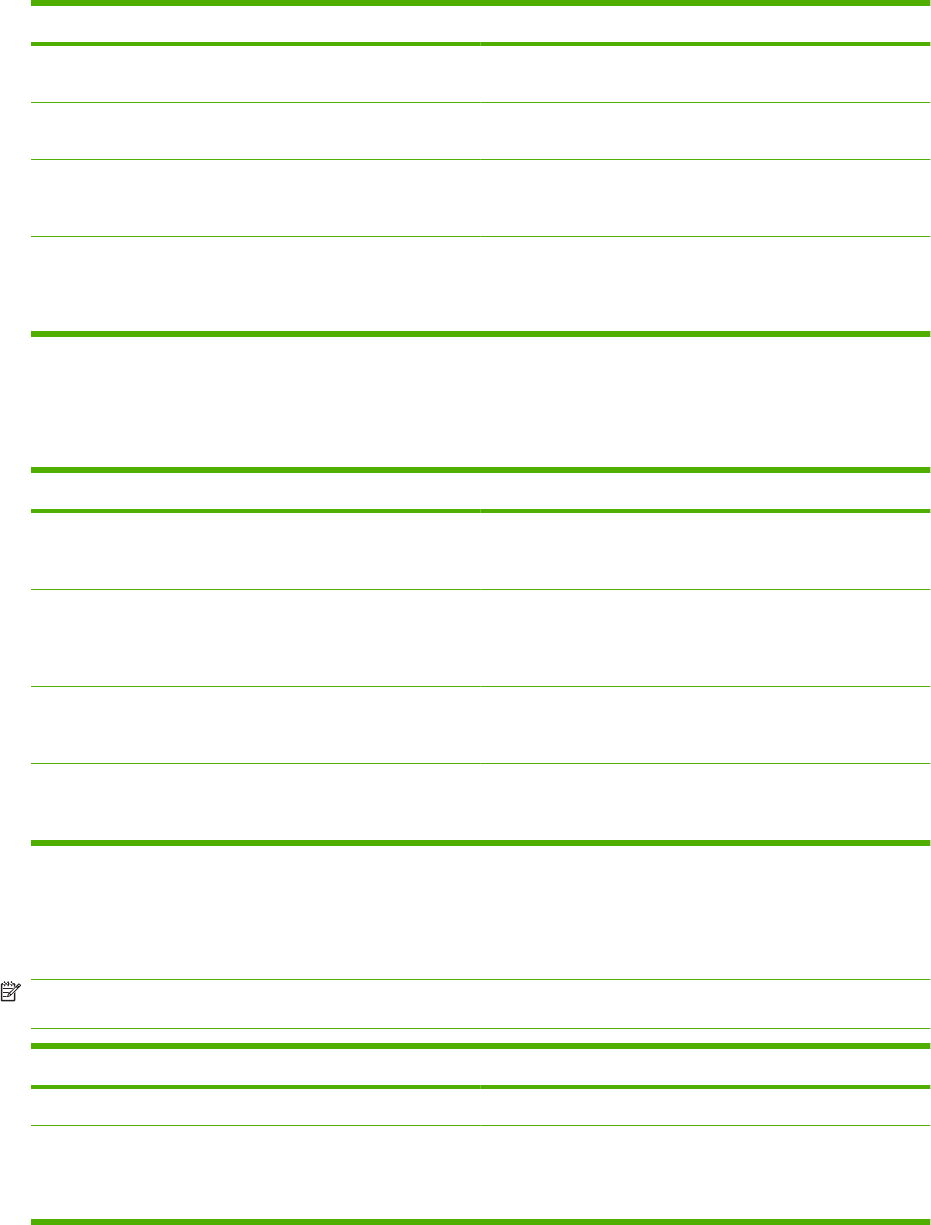
Angivelse af dokumenteffekter
Åbn printerdriveren, og klik på fanen Effekter for at udføre følgende opgaver.
Hvordan kan jeg Udfør følgende trin
Skalere en side, så den passer til det valgte papirformat Klik på Udskriv dokument på, og vælg derefter et format på
rullelisten.
Skalere en side til en procentdel af den faktiske størrelse Klik på % af faktisk størrelse, og skriv derefter procentdelen,
eller juster skyderen.
Udskrive et vandmærke a) Vælg et vandmærke på rullelisten Vandmærker. b) Hvis du
kun vil udskrive vandmærket på første side, skal du klikke på
Kun første side. Ellers udskrives vandmærket på alle sider.
Tilføje eller redigere vandmærker
BEMÆRK: Printerdriveren skal lagres på computeren, for at
dette kan fungere.
a) Klik på Rediger i området Vandmærker. Dialogboksen
Detaljer om vandmærker åbnes. b) Angiv indstillingerne for
vandmærket, og klik derefter på OK.
Angivelse af færdigbehandlingsindstillinger for dokumenter
Du skal åbne printerdriveren og klikke på fanen Færdigbehandling for at udføre følgende opgaver.
Hvordan kan jeg Udfør følgende trin
Udskrive på begge sider (dupleks) Klik på Udskriv på begge sider. Hvis du vil indbinde
dokumentet langs den øverste kant, skal du klikke på Vend
siderne opad.
Udskrive en brochure a) Klik på Udskriv på begge sider. b) Klik på Indbinding til
venstre eller Indbinding til højre på rullelisten
Brochurelayout. Indstillingen Sider pr. ark ændres
automatisk til 2 sider pr. ark.
Udskrive flere sider pr. ark a) Vælg antallet af sider pr. ark på rullelisten Sider pr. ark.
b) Vælg de korrekte indstillinger for Udskriv siderammer,
Siderækkefølge og Papirretning.
Vælge sideretning a) Klik på Stående eller Liggende i området Papirretning.
b) Hvis du vil udskrive sidebilledet på hovedet, skal du klikke
på Roter 180 grader.
Angivelse af udskriftsindstillinger for produktet
Du skal åbne printerdriveren og klikke på fanen Udskrift for at udføre følgende opgaver.
BEMÆRK: Hvilke indstillinger der er tilgængelige under denne fane, afhænger af den finisherenhed,
du bruger.
Hvordan kan jeg Udfør følgende trin
Vælge indstillinger for hæftning Vælg en hæfteindstilling på rullelisten Hæft.
Udskrive en opdelingsside mellem kopier a) Klik på Jobadskiller. Dialogboksen Detaljer om
opdelingsside åbnes. b) Klik på Opdelingsside på rullelisten
Detaljer om opdelingsside, og vælg derefter en papirkilde og
en papirtype. c) Hvis du vil udskrive jobrelaterede data på
DAWW Brug af funktioner i Windows-printerdriveren 103